- Autorius Jason Gerald [email protected].
- Public 2023-12-16 11:25.
- Paskutinį kartą keistas 2025-01-23 12:26.
Jei esate naujokas „Ubuntu“ir norite sužinoti, kaip įdiegti ir pašalinti programinę įrangą operacinėje sistemoje, turite perskaityti šį straipsnį. Programinę įrangą „Ubuntu“galite įdiegti ir pašalinti dviem būdais: per komandinę eilutę (terminalą) arba „Ubuntu“programinės įrangos centrą. Šiame straipsnyje galite sužinoti, kaip įdiegti ir pašalinti programinę įrangą „Ubuntu“per terminalą.
Žingsnis
1 veiksmas. Norėdami atidaryti terminalą, paspauskite klaviatūros klavišą Ctrl+Alt+T arba eikite į meniu „Programos“> „Priedai“> „Terminalas“
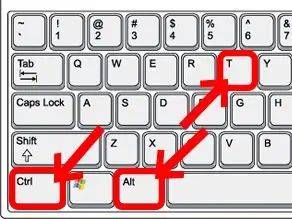
Pavyzdžiui, norėdami įdiegti norimą programą „Ubuntu“, turite naudoti šią komandą: sudo apt-get install 'application_name' (Pakeiskite 'app_name' į programą ar programą, kurią norite įdiegti)
1 metodas iš 2: programų diegimas per terminalą
MPlayer
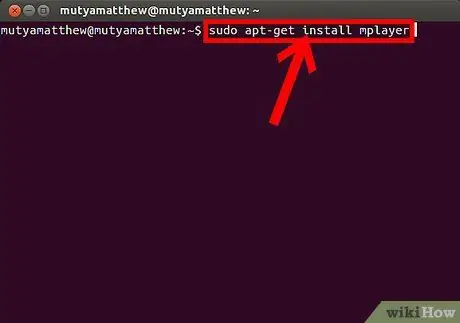
1 veiksmas. Norėdami įdiegti „MPlayer“, terminalo lange turite įvesti šią komandą (klaviatūroje paspauskite Ctrl+Alt+T, kad atidarytumėte terminalą) arba nukopijuokite ir įklijuokite:
„Sudo apt-get install mplayer“(be kabučių). Po to paspauskite klavišą „Enter“.

Žingsnis 2. Nesusipainiokite, kai jūsų paprašys įvesti slaptažodį
Slaptažodis, kurį reikia įvesti, yra prisijungimo puslapyje naudojamas įrašas. Įvedus slaptažodį, terminalo lange nebus rodomas slaptažodžio įrašas. Tiesiog įveskite slaptažodį ir paspauskite „Enter“klavišą. Jei įvestas teisingas slaptažodis, veiksmas bus tęsiamas.
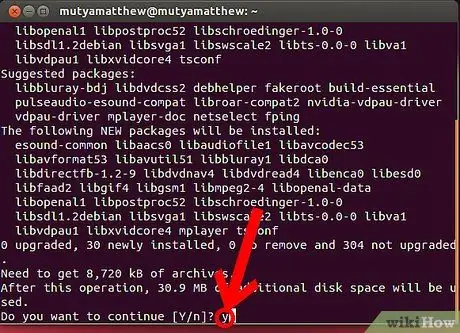
Žingsnis 3. Įveskite „y“ir paspauskite „Enter“klavišą, kai terminalas klausia, ar norite tęsti veiksmą
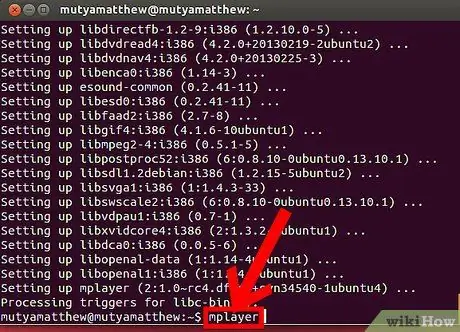
Žingsnis 4. Palaukite, kol diegimo procesas bus baigtas
Po to, jei norite paleisti „MPlayer“, terminalo lange įveskite šią komandą: „mplayer“. Po to paspauskite klavišą „Enter“.
2 būdas iš 2: programų pašalinimas per terminalą
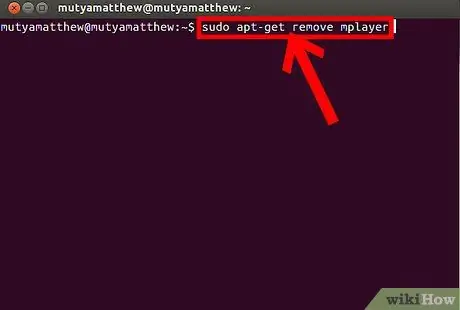
1 veiksmas. Norėdami pašalinti „MPlayer“, terminalo lange turite įvesti šią komandą (pirmiausia paspauskite Ctrl+Alt+T klaviatūroje, kad atidarytumėte terminalą) arba nukopijuokite ir įklijuokite:
„Sudo apt-get remove mplayer“(be kabučių). Po to paspauskite klavišą „Enter“.
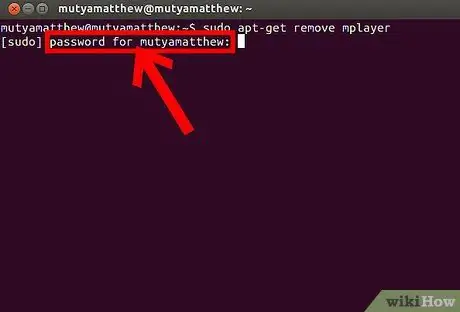
Žingsnis 2. Nesusipainiokite, kai jūsų paprašys įvesti slaptažodį
Slaptažodis, kurį reikia įvesti, yra prisijungimo puslapyje naudojamas įrašas. Įvedus slaptažodį, terminalo lange nebus rodomas slaptažodžio įrašas. Tiesiog įveskite slaptažodį ir paspauskite „Enter“klavišą. Jei įvestas teisingas slaptažodis, veiksmas bus tęsiamas.
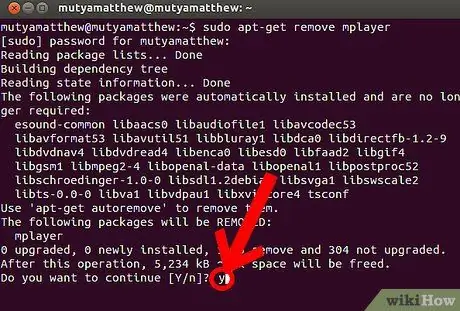
Žingsnis 3. Įveskite „y“ir paspauskite „Enter“klavišą, kai terminalas paklaus, ar norite tęsti veiksmą
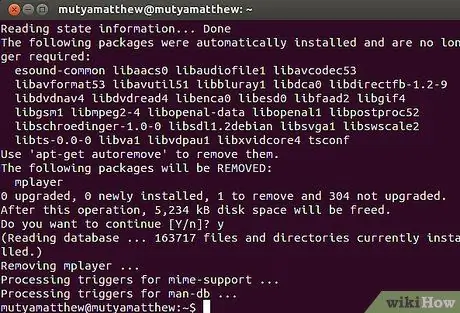
Žingsnis 4. Palaukite, kol ištrynimo procesas bus baigtas
Po to galite uždaryti terminalo langą. Dabar programa sėkmingai pašalinta.






